- Winkel
- Producten DesktopsoftwareGratis oplossingen
- Bron
- Ondersteuning
![]() Vidmore Video-fix
Vidmore Video-fix
Basics
Hoe video te repareren
Vidmore Video Fix is een tool waarmee u video's kunt repareren die niet kunnen worden afgespeeld of bekeken. Wanneer uw video's worden beschadigd door externe krachten, bijvoorbeeld als ze beschadigd raken tijdens het converteren, bewerken of overbrengen, kunt u deze software gebruiken om ze snel en met een hoog succespercentage te repareren. Bovendien kunt u met Vidmore Video Fix ook een voorbeeld van het reparatieresultaat bekijken voordat u uw video naar uw apparaat exporteert.
Als u Vidmore Video Fix op uw Windows- of Mac-computer wilt installeren, klikt u op de Gratis download knop op de banner van deze pagina. Na het downloaden en dubbelklikken op het installatiepakket volgt u de handleiding op het scherm om te installeren. En de software wordt automatisch uitgevoerd.
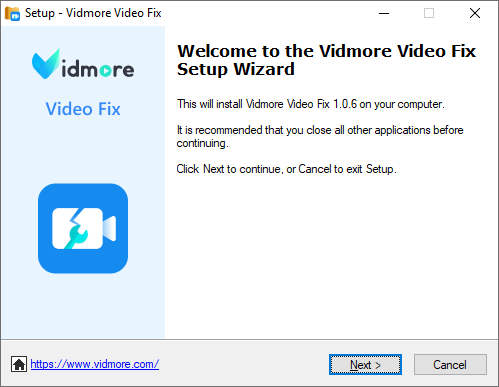
Wanneer u Vidmore Video Fix opent, wordt het Registreren venster verschijnt. Voer vervolgens uw e-mailadres en registratiecode in en klik op de Activeren knop om de software onbeperkt te gebruiken.
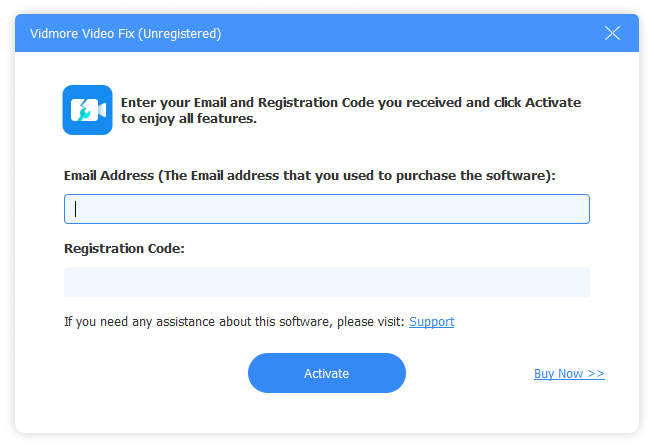
Als u de nieuwste versie van Vidmore Video Fix wilt gebruiken, kunt u op klikken Gratis download knop om het te installeren.
Bovendien kun je je ontvouwen Menu in de software en klik Controleer Update om te zien of de huidige versie up-to-date is. U kunt Vidmore Video Fix in de software bijwerken als deze niet de nieuwste versie is.
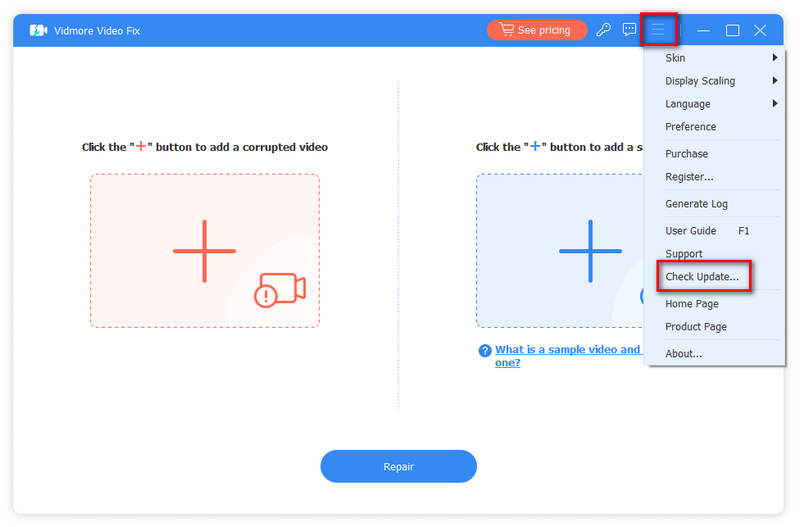
Stap 1 Voer Vidmore Video Fix uit
Dubbelklik op het softwarepictogram om Video Fix op uw computer te starten.
Stap 2 Importeer corrupte video
Nadat u Vidmore Video Fix hebt gestart, klikt u op de plusknop aan de linkerkant om uw kapotte video toe te voegen.

Stap 3 Voorbeeldvideo toevoegen
Vervolgens kun je een onbeschadigde video vinden die is opgenomen met hetzelfde apparaat als je corrupte video of is opgeslagen vanaf hetzelfde kanaal als je kapotte video. Let op, de onbeschadigde en kapotte video's moeten hetzelfde formaat hebben.
Vervolgens kunt u het als voorbeeldvideo in Vidmore Video Fix importeren door op de plusknop aan de rechterkant te klikken.

Stap 4 Start videoreparatie
Nadat je de kapotte video's en voorbeeldvideo's hebt toegevoegd, klik je op de Reparatie knop om te beginnen met repareren. Tijdens het repareren kunt u het proces op elk gewenst moment stoppen door op de knop te klikken Hou op knop.

Stap 5 Bekijk en bewaar
Wanneer de videoreparatie is voltooid, klikt u op Voorbeeld om er zeker van te zijn dat u tevreden bent met het resultaat.
U kunt ook op de klikken Opslaan knop om de video rechtstreeks naar uw computer uit te voeren.
Als u nog meer beschadigde video's wilt repareren, klikt u op Repareer andere video's.

Beste videokwaliteitsverbeteraar om video van slechte kwaliteit te verbeteren.